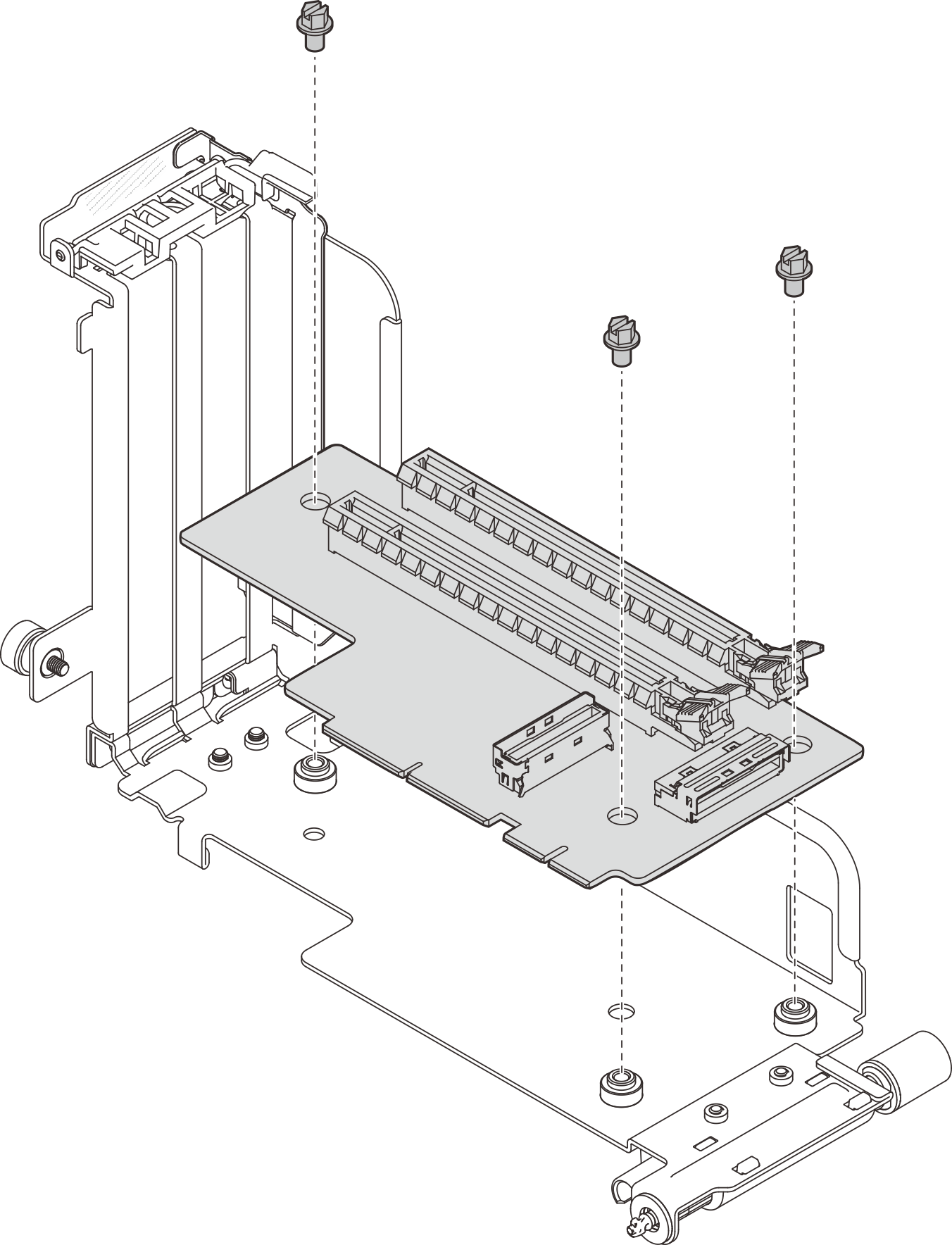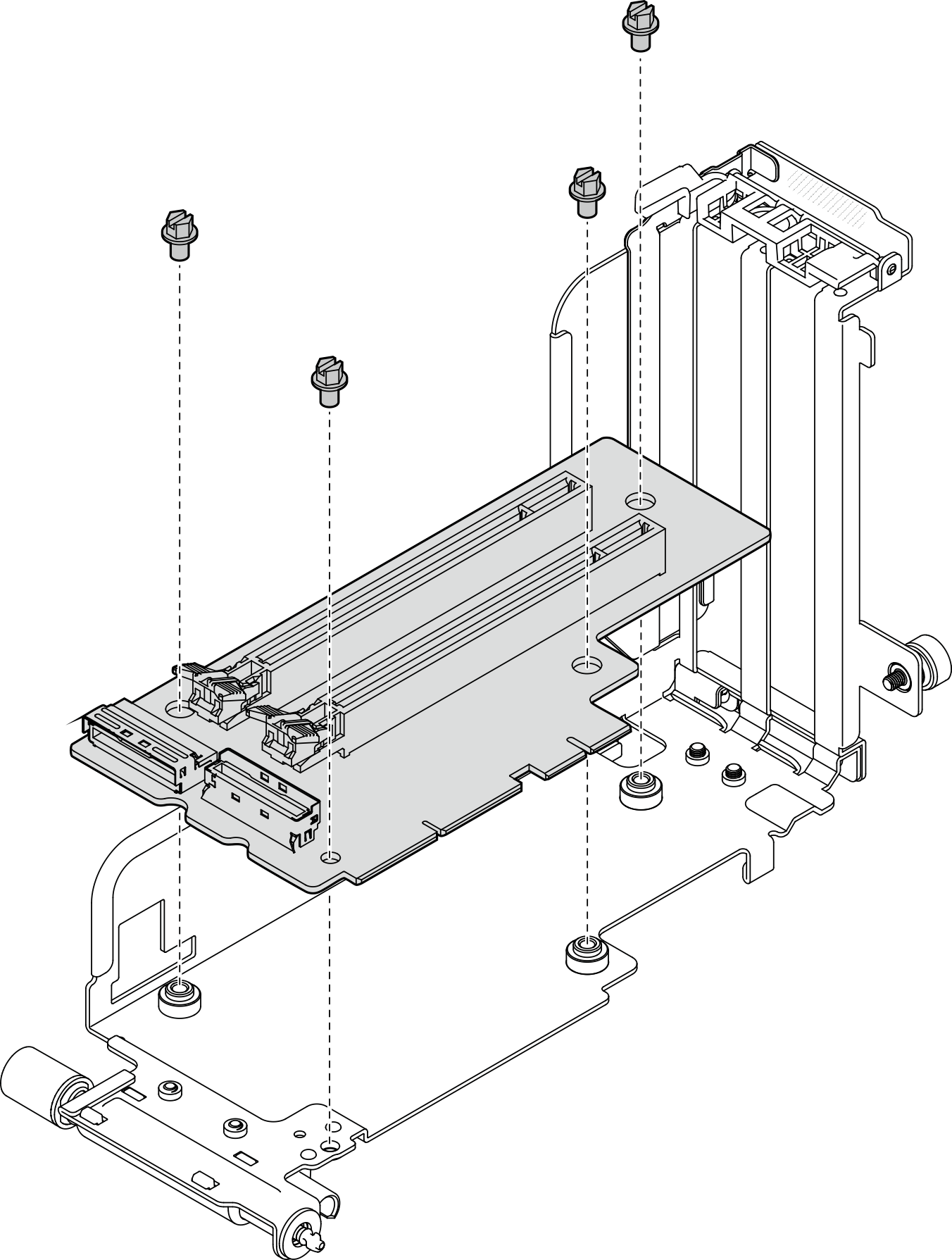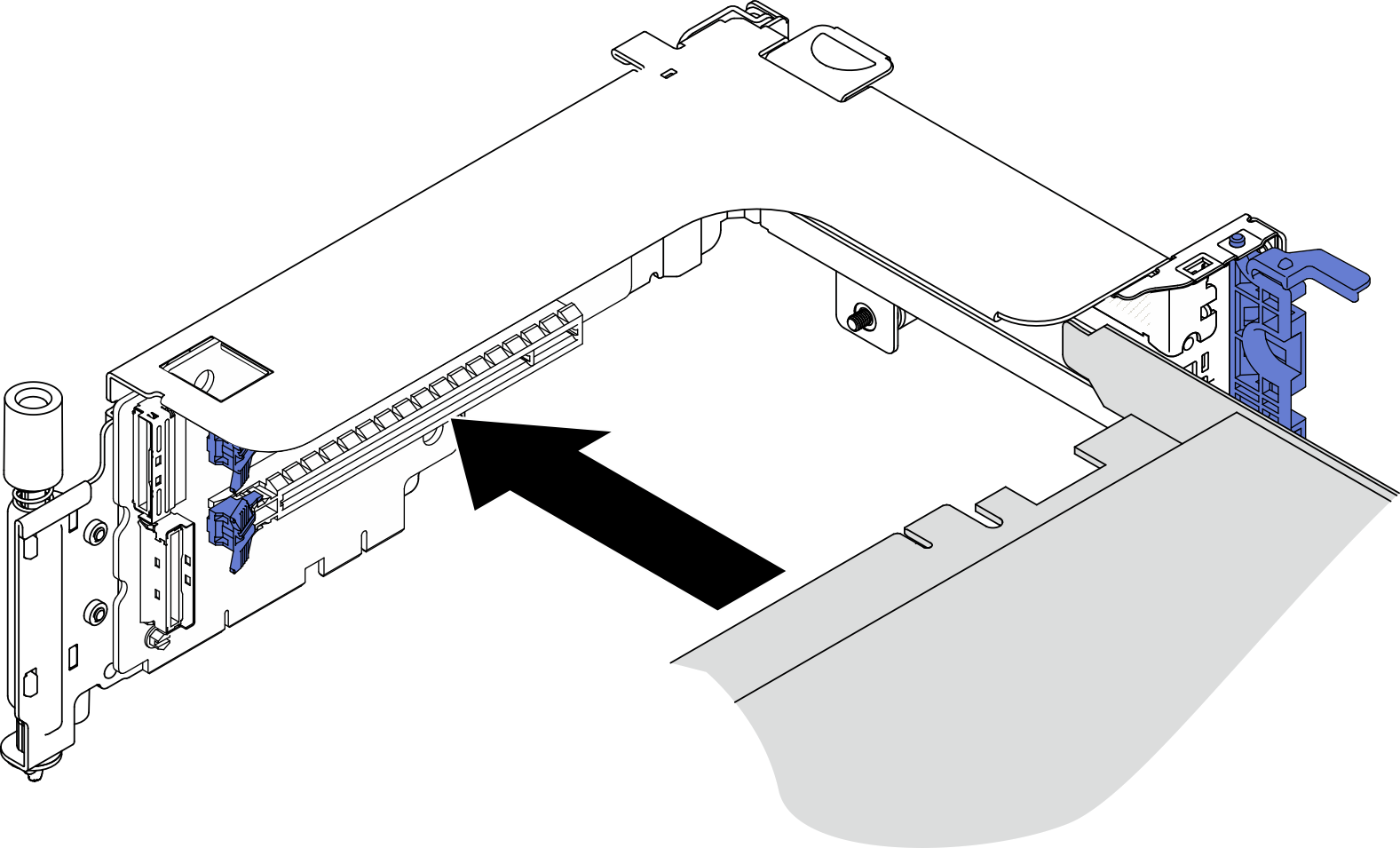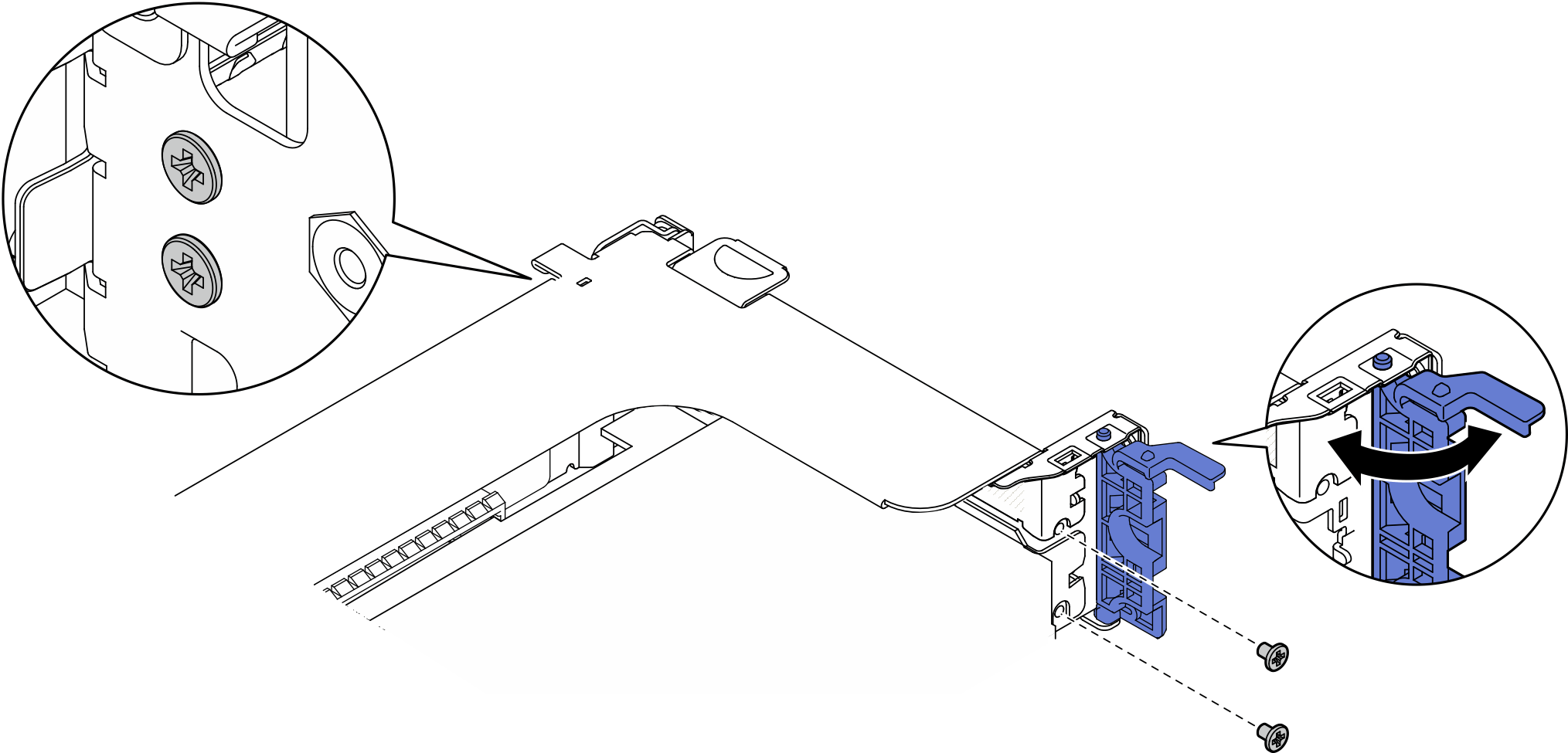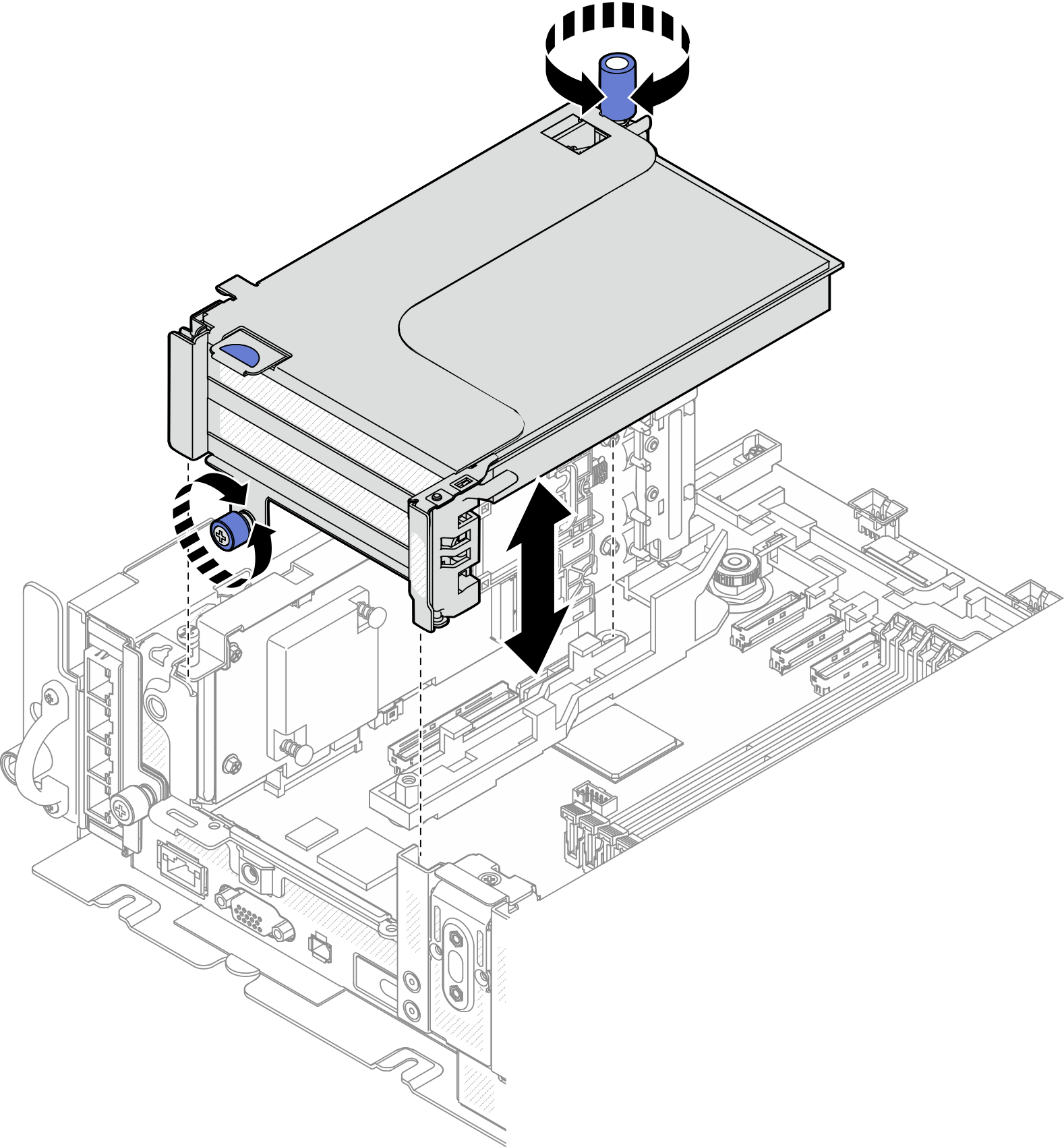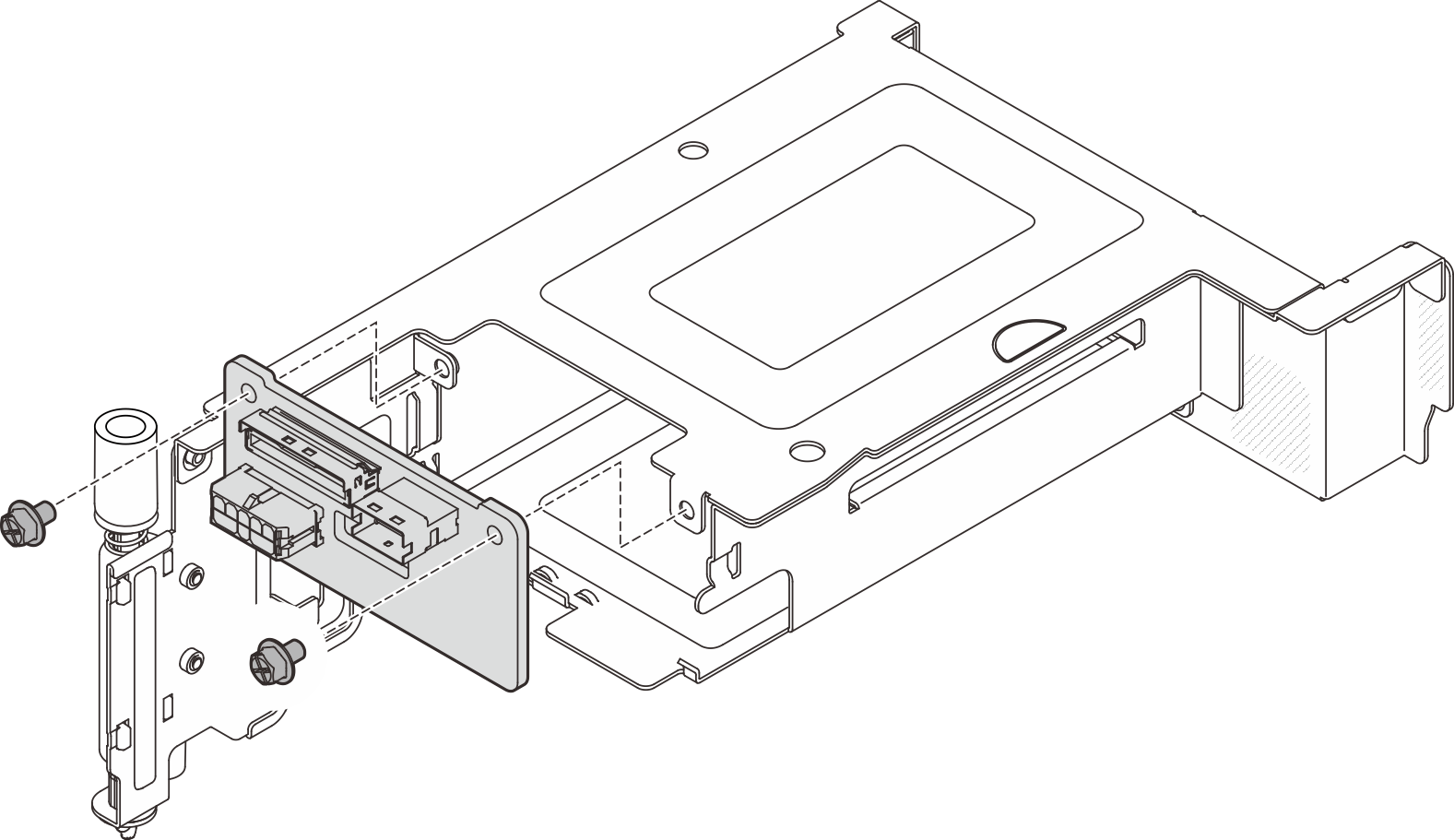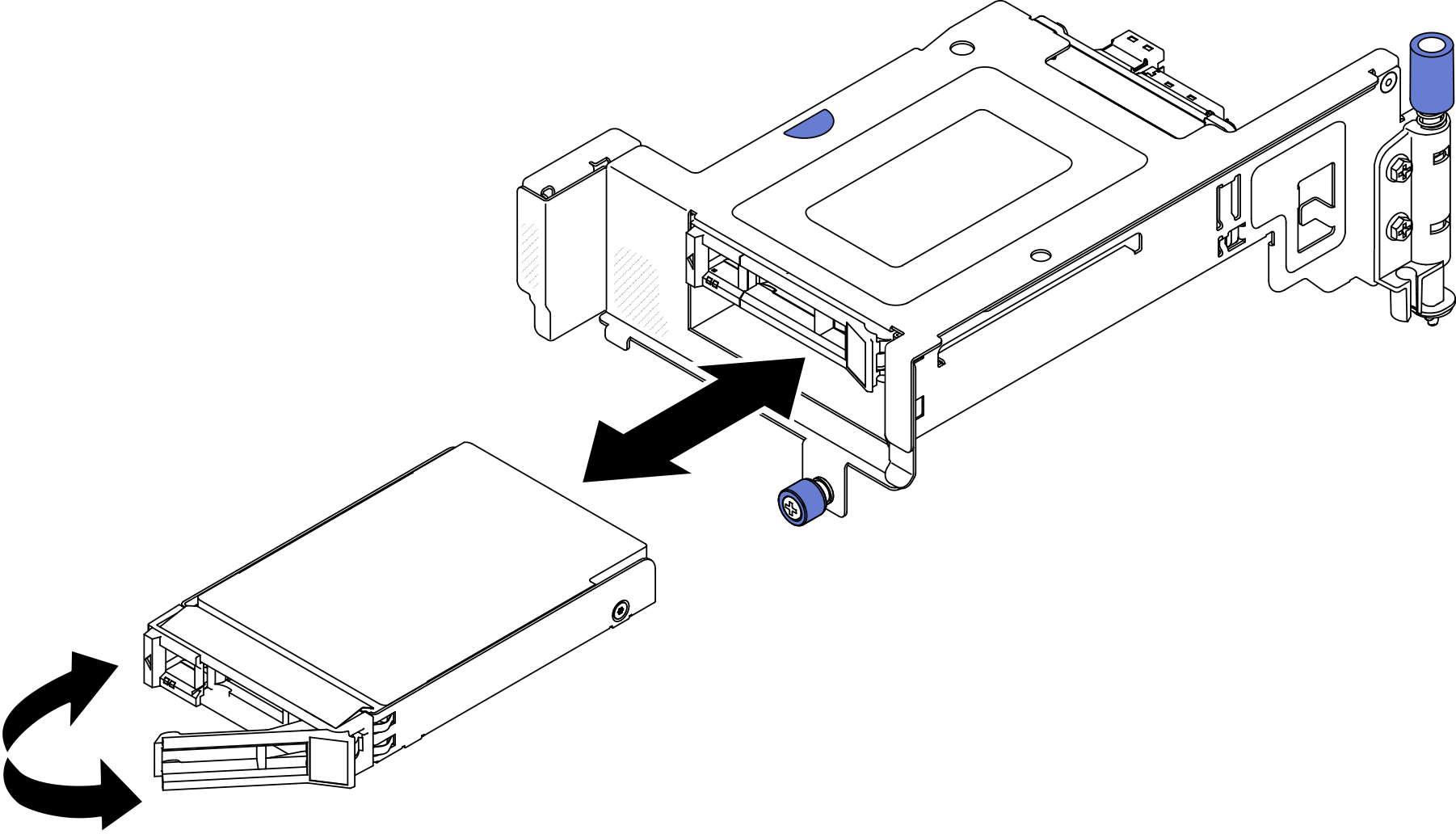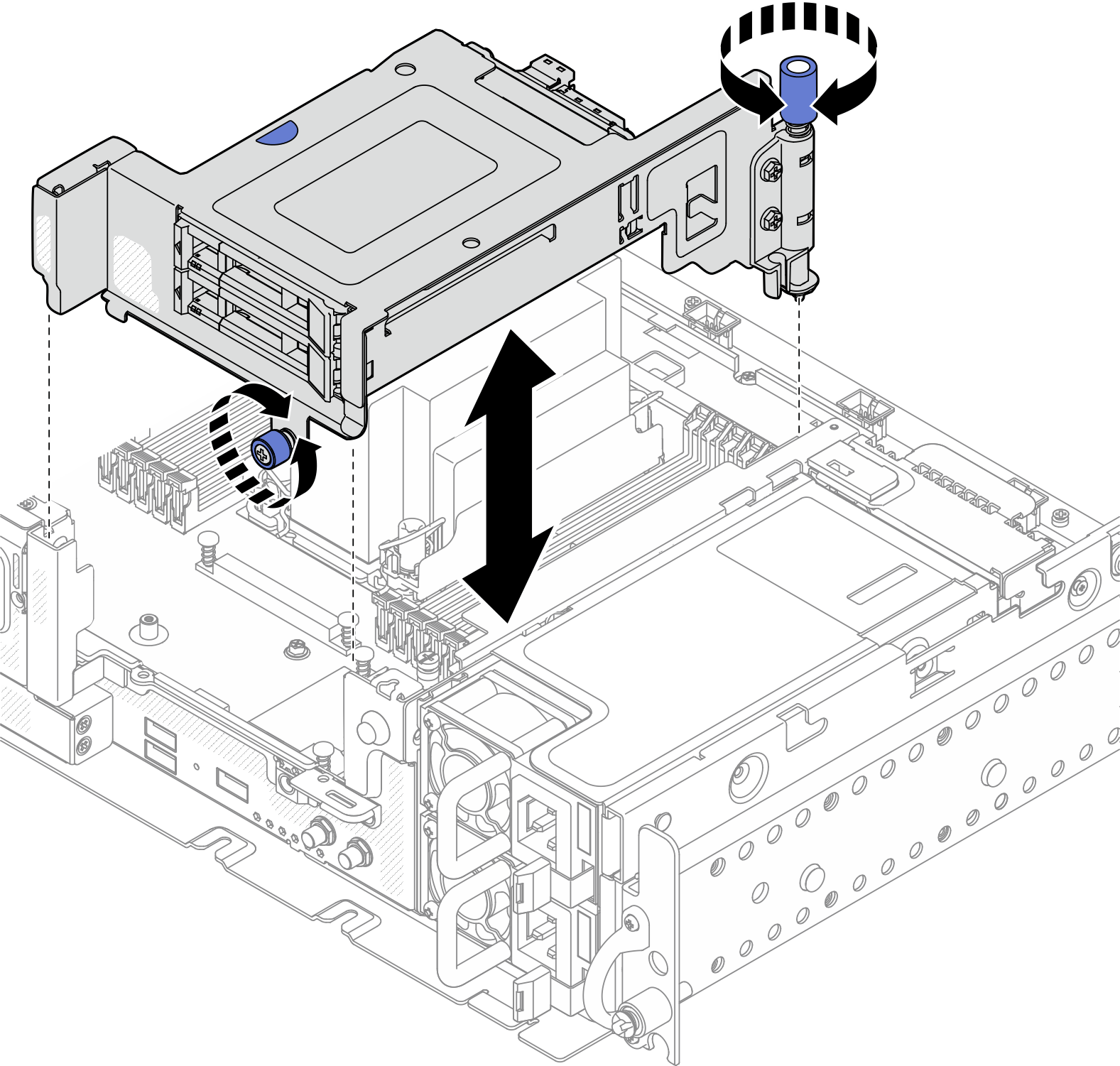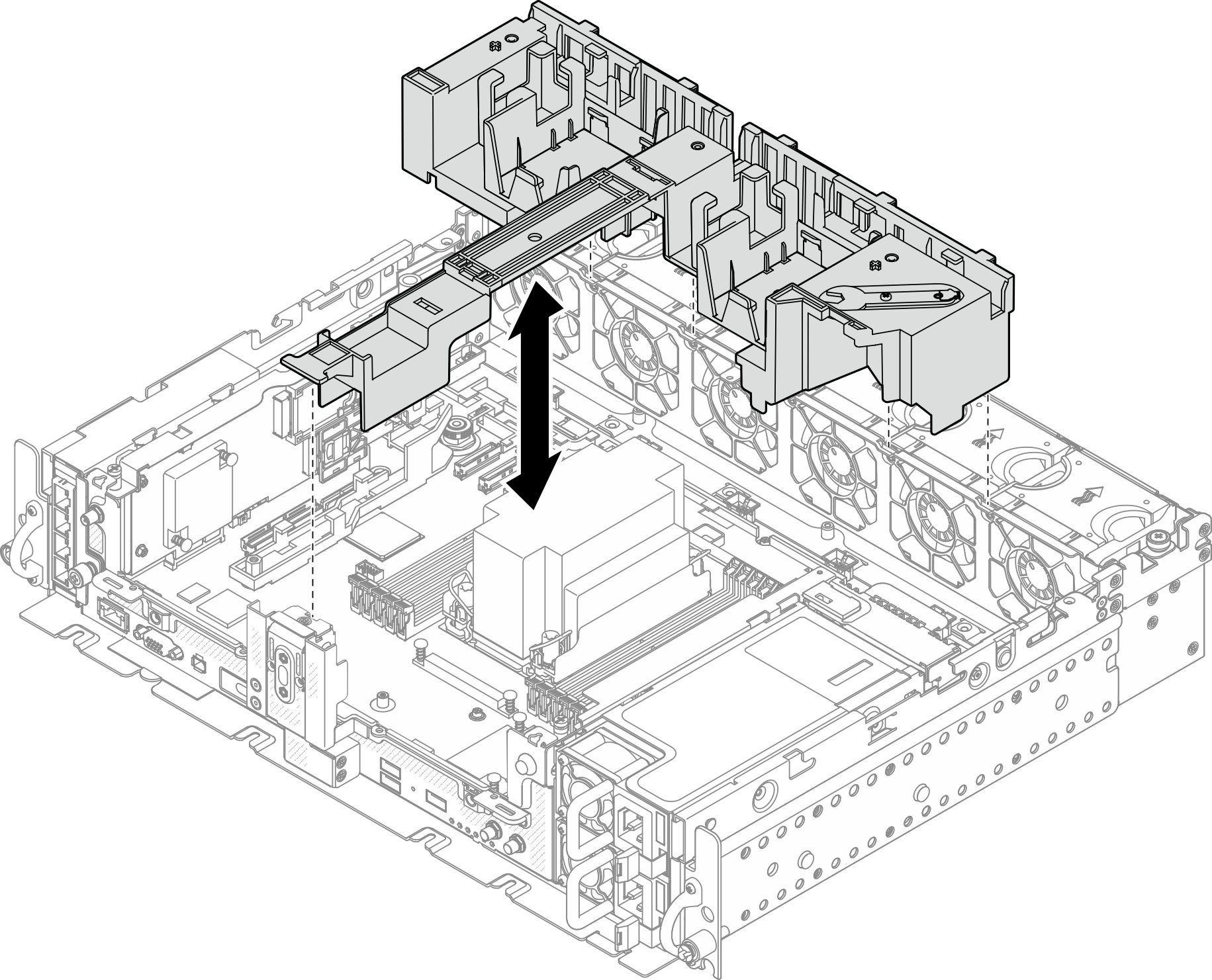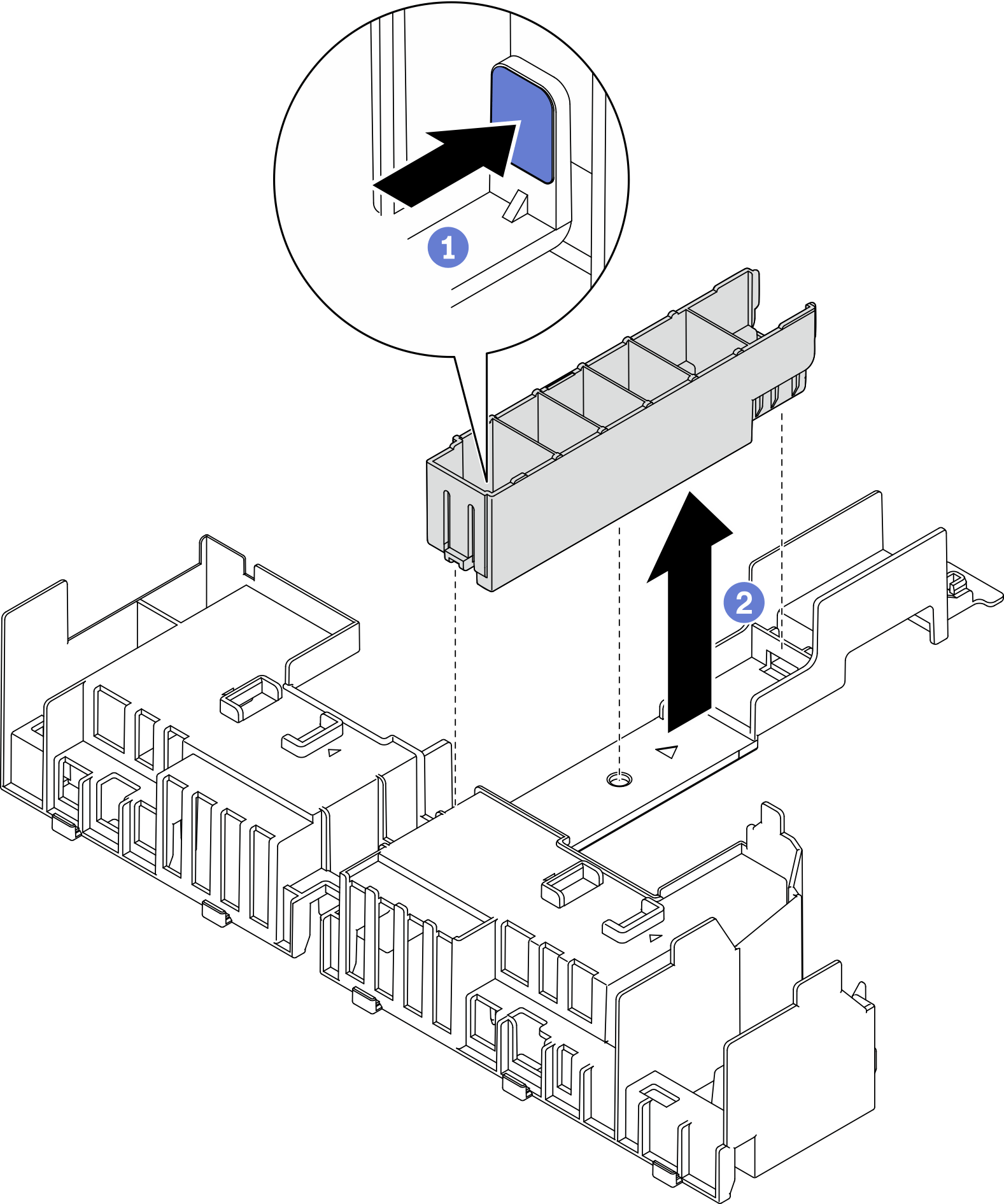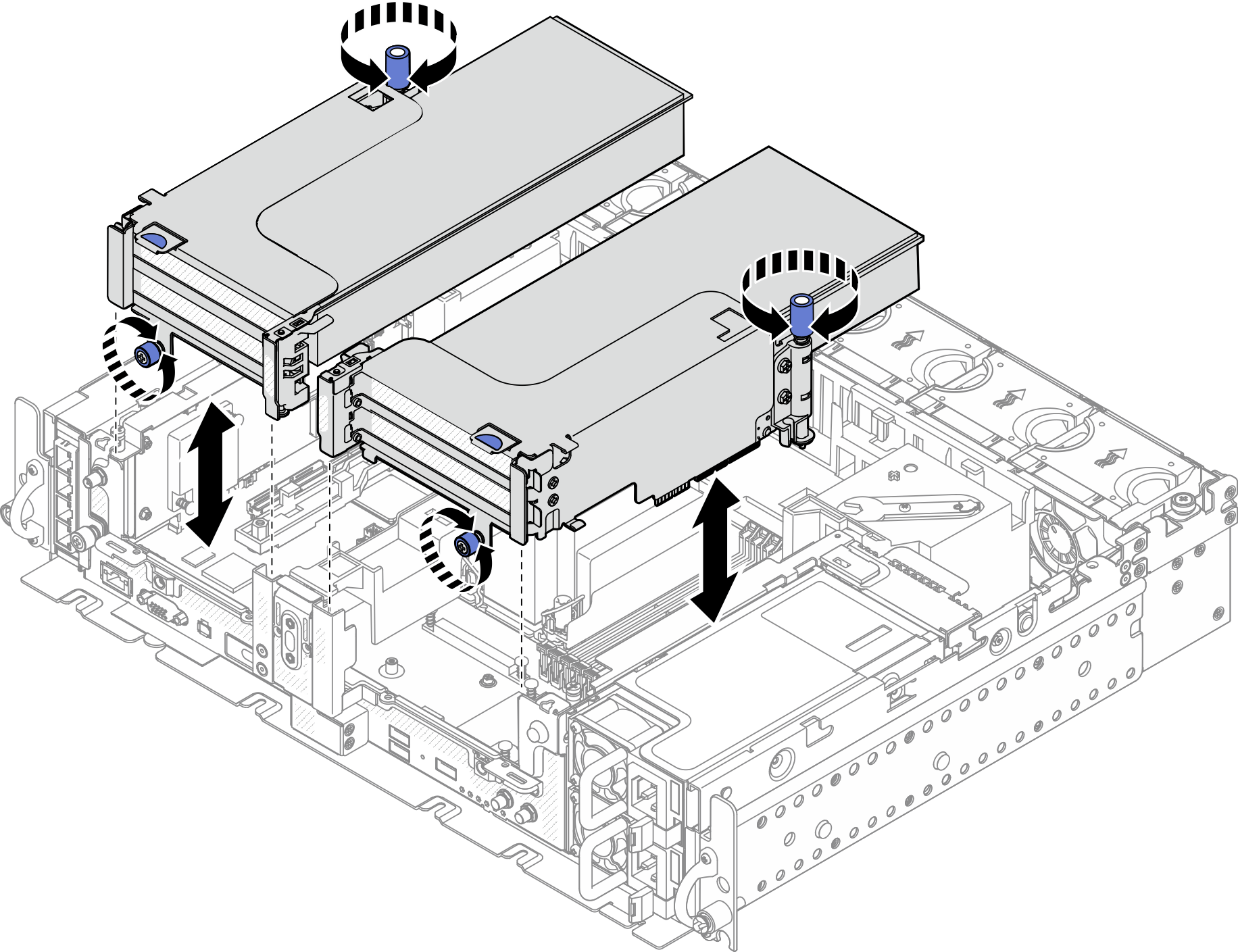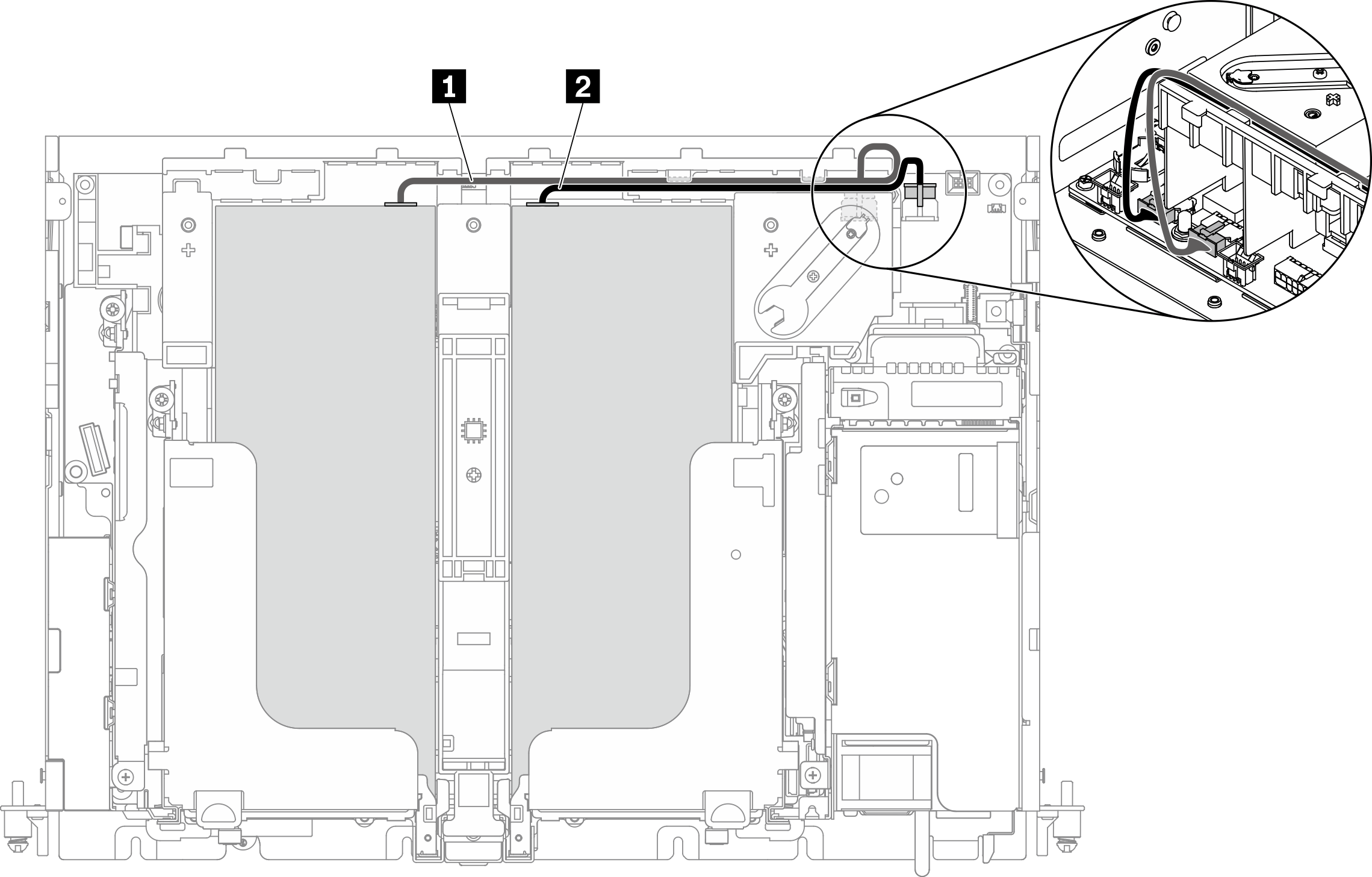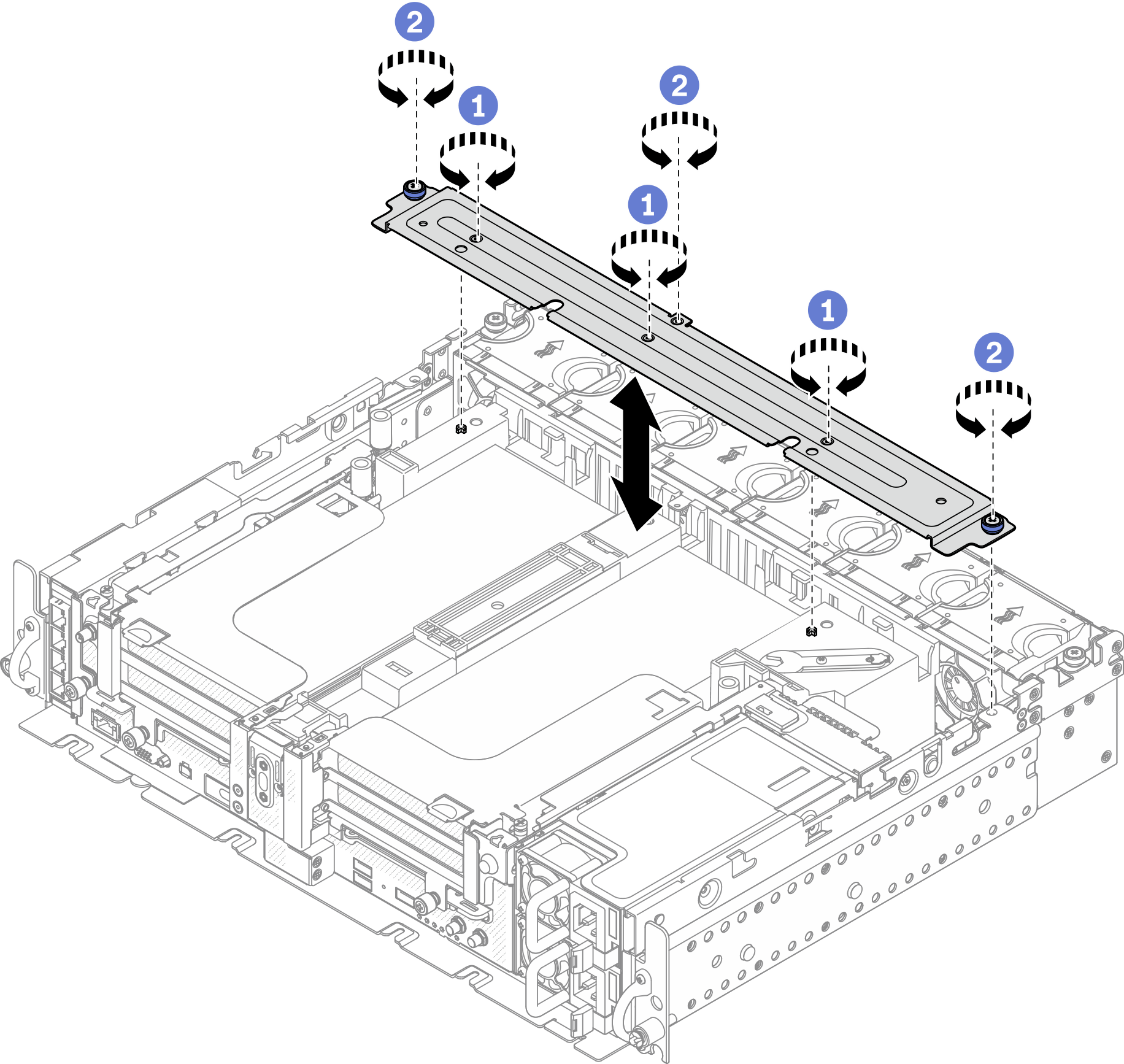PCIe アダプターおよびライザー・アセンブリーの取り付け
PCIe アダプターおよびライザー・アセンブリーを取り付ける方法については、このトピックを参照してください。
このタスクについて
- PCIe ライザー・アセンブリーを取り付ける前に、必ずトレイレス・ドライブとドライブ・ケージの取り付けとケーブル配線を完了してください。
- 計画された構成に必要な PCIe ケーブルがライザーに接続されていることを確認します。PCIe ライザー・アセンブリーおよびホット・スワップ・ドライブのケーブル配線を参照してください。
- 360 mm シャーシに 1U ヒートシンクが取り付けられている構成では、フルサイズ・アダプターがサポートされます。取り付けるアダプターが、選択した構成でサポートされていることを確認します。
- 取り付ける PCIe アダプターのタイプに対応するトピックに進みます。
ハーフサイズ・アダプターおよびライザー・アセンブリーの取り付け
AnyBay ドライブ・ケージ付き PCIe ライザー 2 の取り付け
フルサイズ・アダプターおよびライザー・アセンブリーの取り付け (360mm シャーシ)
360 mm シャーシに 1U ヒートシンクが取り付けられている構成では、フルサイズ・アダプターがサポートされます。取り付けるアダプターが、選択した構成でサポートされていることを確認します。
ダブル幅フルサイズ GPU アダプターは、PCIe スロット 4、スロット 5でサポートされます (取り付け順序: スロット 4 >> 5)。
- ThinkSystem Intel Flex 170 16GB Gen4 Passive GPU は、以下の構成の PCIe スロットでサポートされます。
- x16/x16 + x8/x16: スロット 3
- x16/x8 + AnyBay: スロット 6
- x16/x8 + x8/x16: スロット 6、スロット 3 (取り付け順序: スロット 6 >> 3)
- x16/x16 + x16/x16: スロット 3
手順
フィードバックを送る